- Mwandishi Jason Gerald [email protected].
- Public 2024-01-11 03:49.
- Mwisho uliobadilishwa 2025-01-23 12:48.
Unaweza kukimbia kwa urahisi uchambuzi wa regression nyingi ukitumia Excel wakati hauna programu ya kisasa ya takwimu. Mchakato wa uchambuzi ni wa haraka na rahisi kujifunza.
Hatua
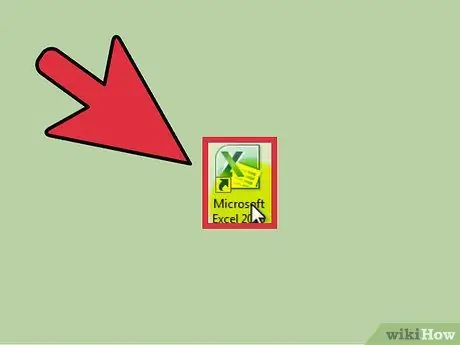
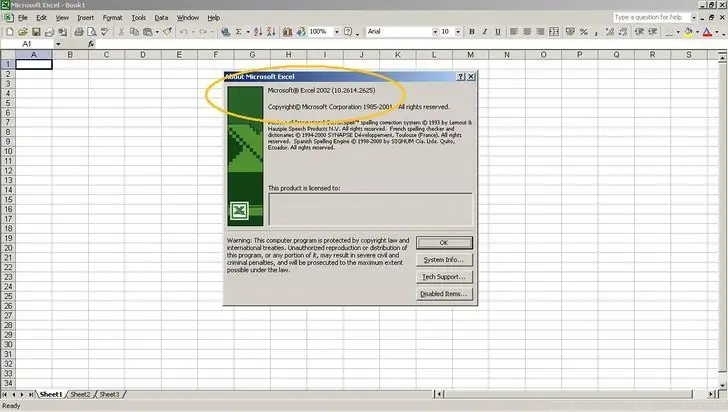
Hatua ya 1. Fungua Microsoft Excel
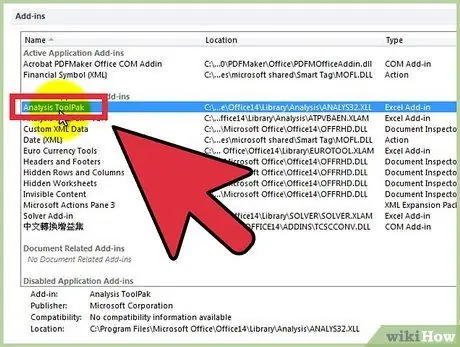
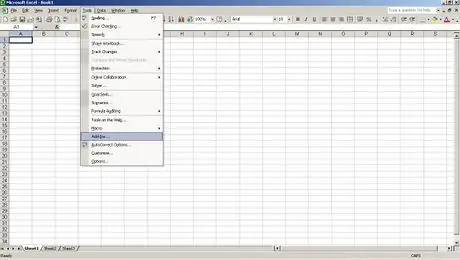
Hatua ya 2. Angalia ikiwa ToolPak ya "Uchambuzi wa Takwimu" inafanya kazi kwa kubonyeza lebo ya "Takwimu"
Ikiwa hauoni chaguo hili, fanya hatua zifuatazo kuwezesha programu-jalizi:
- Fungua menyu ya "Faili" (au bonyeza Alt + F) na uchague "Chaguzi"
- Bonyeza "Ongeza-Ins" upande wa kushoto wa dirisha.
- Bonyeza "Nenda" karibu na chaguo la "Dhibiti: Viongezeo" chini ya dirisha.
-

Picha Angalia sanduku karibu na "ToolPak ya Uchambuzi" kwenye dirisha jipya, kisha bonyeza "Sawa".

Picha -

Picha 
Picha Sasa, nyongeza yako inatumika.
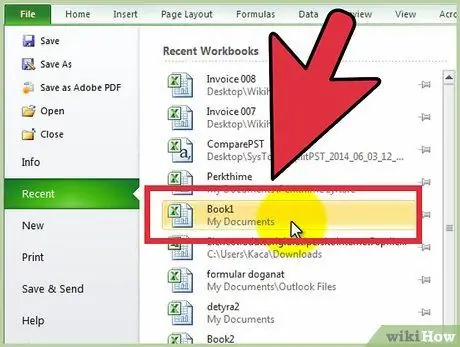
Hatua ya 3. Ingiza data, au fungua faili ya data
Takwimu lazima zipangwe kwa safu zilizo karibu na kila mmoja na lebo / vichwa viko katika safu ya kwanza kwenye kila safu.
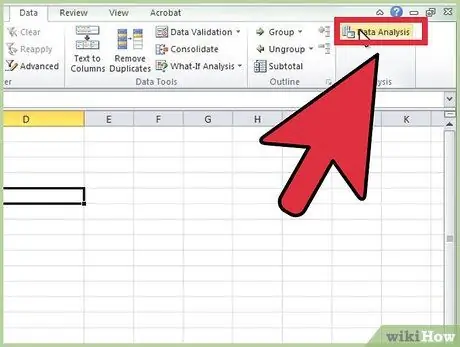
Hatua ya 4. Chagua lebo ya "Takwimu", kisha ubofye "Uchambuzi wa Takwimu" katika kikundi cha "Uchambuzi" (inaweza kuwa karibu au karibu kulia kabisa kwa lebo ya chaguzi za Takwimu)
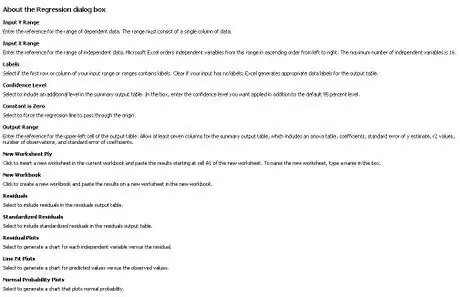
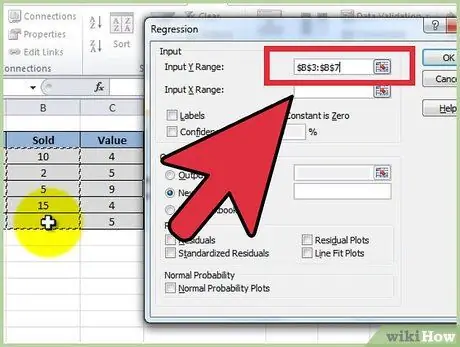
Hatua ya 5. Ingiza data inayotegemea ya kutofautisha (Y) kwa kuweka mshale kwenye kisanduku cha "Ingiza Y-Range", kisha uangaze safu ya data inayolingana kwenye kitabu cha kazi
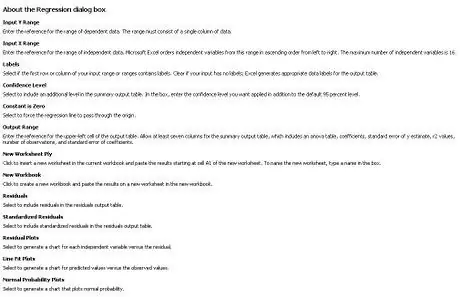
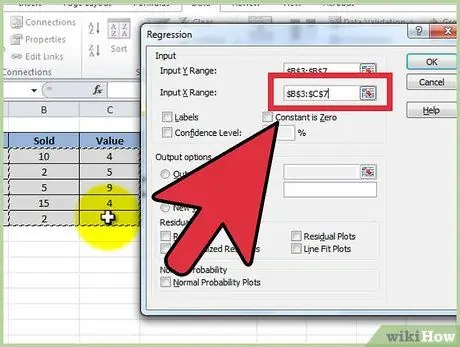
Hatua ya 6. Ingiza data huru inayobadilika kwa kuweka mshale kwenye kisanduku cha "Ingiza X-Range", kisha onyesha sehemu zingine za data zinazohusiana kwenye kitabu cha kazi (km $ C $ 1:
$ E $ 53).
- Kumbuka: uwanja wa data wa kutofautisha LAZIMA uwe karibu na kila mmoja kwa pembejeo kuchanganuliwa vizuri.
- Ikiwa unatumia lebo au vichwa (tena, vichwa viko katika safu ya kwanza ya kila safu), bofya kisanduku kando ya "Lebo".
- Kiwango cha kujiamini cha awali (kiwango cha kujiamini chaguomsingi) ni 95%. Ikiwa unataka kuibadilisha, bonyeza sanduku karibu na "Kiwango cha Kujiamini" na ubadilishe thamani.
- Chini ya "Chaguzi za Pato", ingiza jina kwenye sanduku la "Karatasi ya Karatasi Mpya".
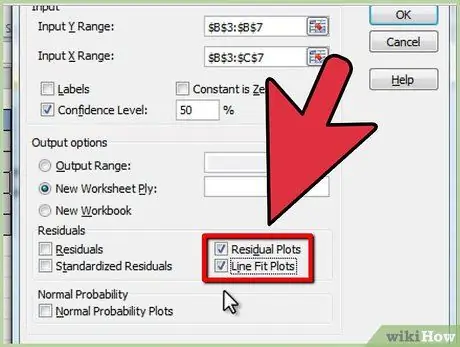
Hatua ya 7. Chagua chaguo unayotaka katika kategoria ya "Mabaki"
Pato la mabaki ya picha linaundwa na chaguzi za "Viwanja vya Mabaki" na "Viwanja vya Line Fit".






